地紋印字を設定する(強制地紋印字/プリンタードライバー地紋印字)
この機能を使用するために必要なオプションの詳細については、「各機能に必要なオプション」を参照してください。
地紋印字機能を使用するには、本製品に同梱されているセキュリティーオプションキットの地紋印字機能を有効にする必要があります。
強制地紋印字
強制地紋印字モードを設定すると、常に地紋印字機能を設定してコピー、プリントできます。
プリンターに対して、imageWARE Trust Stampと、強制地紋印字を同時に設定している場合は、imageWARE Trust Stampが優先されます。
1.
 (設定/登録)を押す
(設定/登録)を押す 2.
[ファンクション設定]→[共通]→[印刷動作]を押す
3.
[地紋印字の設定]を押す
ジョブロック拡張キットを有効にしている場合は、[地紋印字/ジョブロックの設定]を押します。
4.
[強制地紋印字]を押す
ジョブロック拡張キットを有効にしている場合は、[強制地紋印字/ジョブロック]を押します。
5.
強制地紋印字モードを設定する機能(<コピー>、<保存ファイルの利用>、<プリンター>)の[設定する]を押す
ジョブロック拡張キットを有効にしている場合は、強制地紋印字モードを設定する機能(<コピー>、<保存ファイルの利用>、<プリンター>)の[強制地紋印字]を押します。
6.
印字の種類(スタンプ、日付、部数、シリアル番号、ID/ユーザー名)を選択
スタンプを選択する場合:
[スタンプ]→<スタンプの種類>ドロップダウンリストを押す→スタンプの種類を設定

<スタンプの種類>ドロップダウンリストを押して、[任意入力]を選択したときは、[入力]を押して文字列を入力→[OK]を押します。
|
メモ
|
|
文字を入力する方法は、「タッチパネルディスプレーから文字を入力する」を参照してください。 [ファンクション設定](設定/登録)の[ページ印字/スタンプの文字列登録]で登録した文字列から選択することもできます。
|
日付を選択する場合:
[日付]→<日付形式>ドロップダウンリストを押す→日付形式を選択
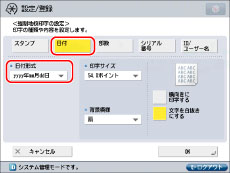
部数を選択する場合:
[部数]を押す→印字開始数字を設定

シリアル番号を選択する場合:
[シリアル番号]を押す
|
メモ
|
|
本製品の
 (カウンター確認)を押したときに画面左下に表示される「シリアルNO」が印字されます。 (カウンター確認)を押したときに画面左下に表示される「シリアルNO」が印字されます。 |
ID/ユーザー名を選択する場合:
[ID/ユーザー名]を押す
|
メモ
|
|
ログインサービスを利用している場合に、ログインしている部門ID/ユーザー名が印字されます。
ログインサービスを利用していない場合は、スタンプの[コピー禁止]が印字されます。
|
7.
背景模様、印字サイズなどを設定

|
メモ
|
|
出力紙の背景に模様を埋め込む場合は、背景模様をドロップダウンリストから選択します。
印字サイズは、[36.0ポイント]、[54.0ポイント]、[72.0ポイント]から選択します。
文字列の印刷向きを変更する場合は、[横向きに印字する]を押します。
文字列を白抜きにする場合は、[文字を白抜きにする]を押します。
|
8.
[OK]を押す
プリンタードライバー地紋印字
プリンタードライバー地紋印字モードを設定すると、プリンタードライバーからプリントする場合、ジョブごとに地紋印字機能を選択できます。
1.
 (設定/登録)を押す
(設定/登録)を押す 2.
[ファンクション設定]→[共通]→[印刷動作]を押す
3.
[地紋印字の設定]を押す
ジョブロック拡張キットを有効にしている場合は、[地紋印字/ジョブロックの設定]を押します。
4.
[プリンタードライバー地紋印字]を押す
ジョブロック拡張キットを有効にしている場合は、[プリンタードライバー地紋印字/ジョブロック]を押します。
5.
[設定する]を押す
ジョブロック拡張キットを有効にしている場合は、[ドライバー地紋印字]を押します。
6.
印字の種類(スタンプ、日付、部数、シリアル番号、ID/ユーザー名)を選択
スタンプを選択する場合:
[スタンプ]→<スタンプの種類>ドロップダウンリストを押す→スタンプの種類を設定

<スタンプの種類>ドロップダウンリストを押して、[任意入力]を選択したときは、[入力]を押して文字列を入力→[OK]を押します。
|
メモ
|
|
文字を入力する方法は、「タッチパネルディスプレーから文字を入力する」を参照してください。 [ファンクション設定](設定/登録)の[ページ印字/スタンプの文字列登録]で登録した文字列から選択することもできます。
|
日付を選択する場合:
[日付]→<日付形式>ドロップダウンリストを押す→日付形式を選択

部数を選択する場合:
[部数]を押す→印字開始数字を設定

シリアル番号を選択する場合:
[シリアル番号]を押す
|
メモ
|
|
本製品の
 (カウンター確認)を押したときに画面左下に表示される「シリアルNO」が印字されます。 (カウンター確認)を押したときに画面左下に表示される「シリアルNO」が印字されます。 |
ID/ユーザー名を選択する場合:
[ID/ユーザー名]を押す
|
メモ
|
|
ログインサービスを利用している場合に、ログインしている部門ID/ユーザー名が印字されます。
ログインサービスを利用していない場合は、スタンプの[コピー禁止]が印字されます。
|
7.
背景模様、印字サイズなどを設定

|
メモ
|
|
出力紙の背景に模様を埋め込む場合は、背景模様をドロップダウンリストから選択します。
印字サイズは、[36.0ポイント]、[54.0ポイント]、[72.0ポイント]から選択します。
文字列の印刷向きを変更する場合は、[横向きに印字する]を押します。
文字列を白抜きにする場合は、[文字を白抜きにする]を押します。
|
8.
[OK]を押す
|
重要
|
|
プリンターに対して、[プリンタードライバー地紋印字]と、[強制地紋印字]を同時に設定している場合は、強制地紋印字が優先されます。
|
|
メモ
|
|
プリンタードライバーからジョブごとに地紋印字機能を使用するときは、プリンタードライバーの[印刷設定]ダイアログボックスで、[仕上げ]ページ-[処理オプション]-[デバイスのセキュリティー印刷機能]を[使う]に設定します。詳しくは、プリンタードライバーのヘルプを参照してください。
|